13.3K


我們每天花在 Instagram 的時間可能不少,除了查看朋友的限時動態和貼文之外,也會想分享自己的生活趣事,而在長時間使用 Instagram 的情況下,建議大家可以將 IG 改為「深色模式」。
深色模式 (暗黑模式) 不僅會比較不耗電,也能讓眼睛在閱讀時比較舒服,尤其是晚上睡前躺著滑手機時,白色版 IG 就顯得很刺眼,本篇教學將分別教你如何在 iPhone 和 Android 啟用 IG 深色模式。
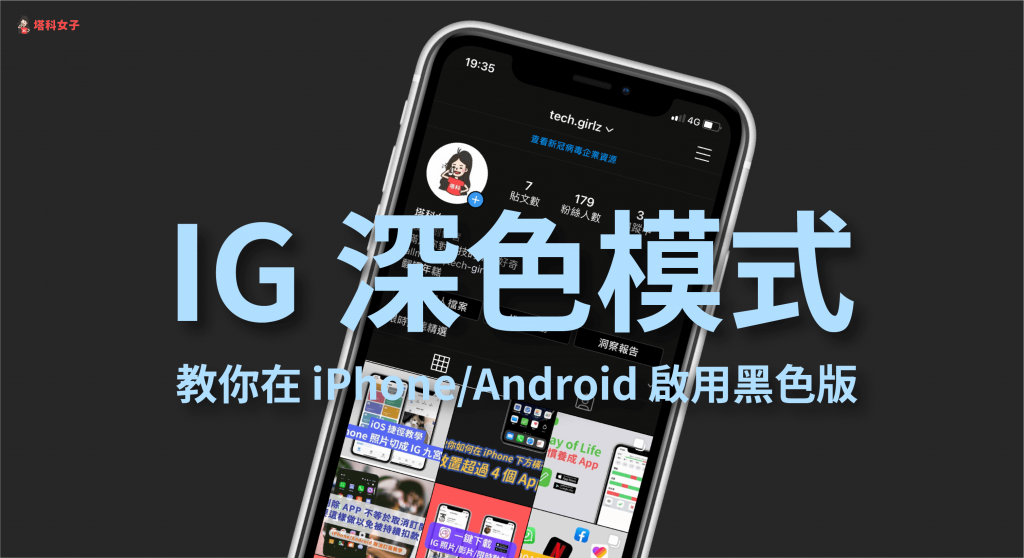
IG 深色模式 (iPhone)
首先請確保你的 iOS 版本是 iOS13 以上,這樣才支援深色模式喔!
而目前 iOS 的 Instagram App 並沒有支援單獨的「深色模式」選項,不像 Messenger 有個按鈕可以一鍵切換,但我們還是可以透過將 iOS 系統的主題改為深色模式來達成,步驟如下:
- 開啟「設定」
- 選擇「螢幕顯示與亮度」
- 點選「深色」
- 開啟 Instagram App
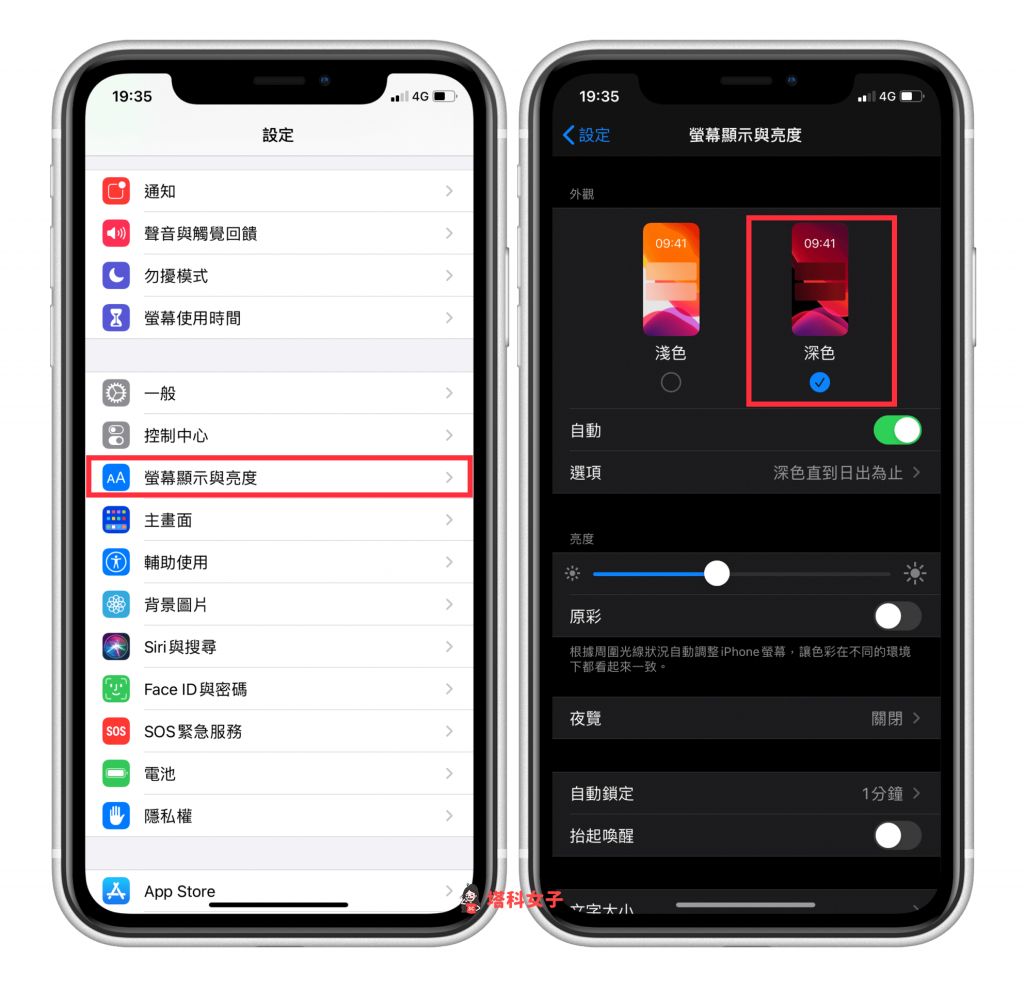
改完之後,iPhone 就會變成深色模式,當然連 IG 也會變成黑色版本了,下方是淺色 (白色) 與深色 (黑色) 的對比。
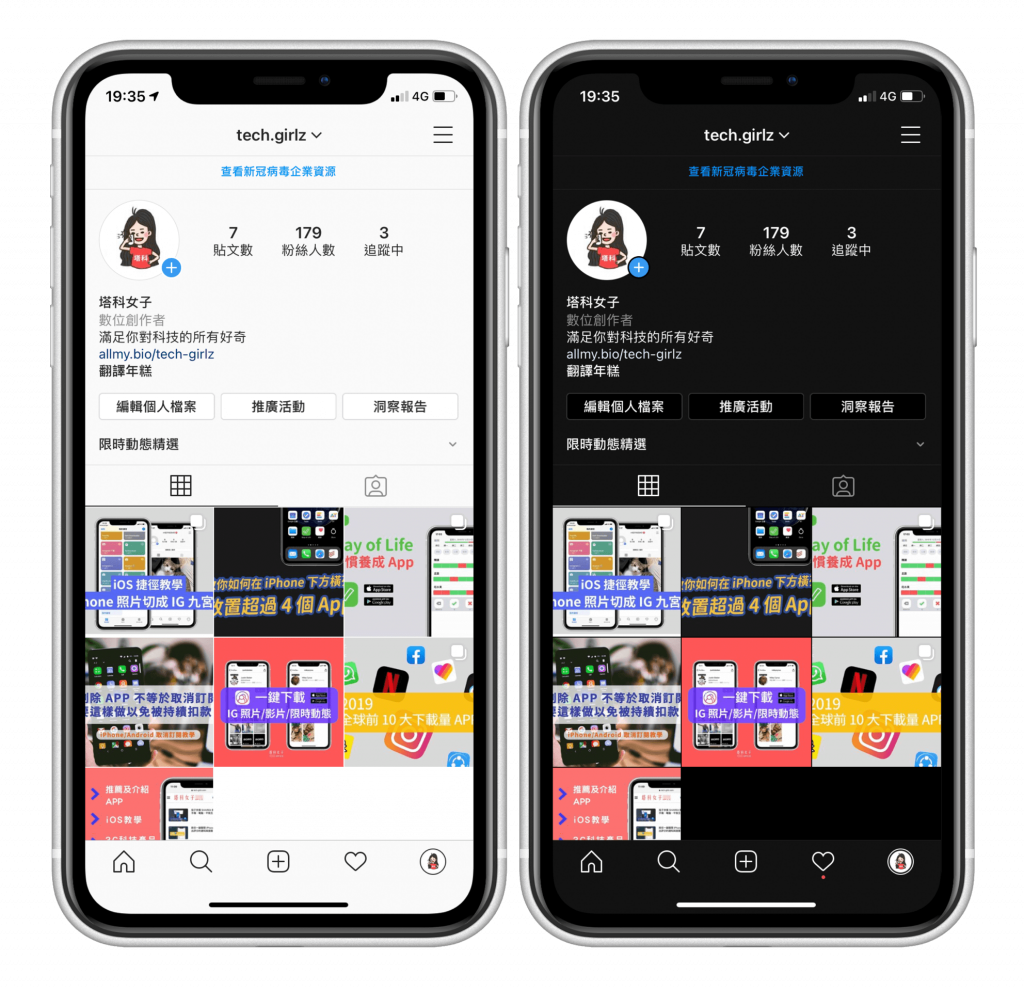
IG 深色模式 (Android)
要在 Android 手機啟用深色模式也很簡單,首先請確認手機的 Android 的版本是 Android 10 以上,這樣才能啟用深色模式這個功能。接下來請按照這些步驟:
- 開啟「設定」
- 選擇「顯示」
- 啟用「深色模式」
- 開啟 Instagram App
總結
雖然目前要在 Instagram 啟用深色模式都必須與系統的螢幕顯示主題一致,也就是無法單獨將 IG 切換為深色模式,但至少還是幫我們解決了困擾,這樣大家晚上躺著滑手機就不會覺得太刺眼囉!想知道更多 IG 實用小技巧,請參考這頁面:
編輯精選文章
- 想偷看 IG ?這 3 個網站讓你匿名偷看和下載 IG 限動/貼文/精選限動
- IG 限動加音樂教學|教你如何在 IG 限時動態配上音樂
- 如何知道 IG 照片是否被截圖?用這招檢查私訊的照片是否被截圖
- 沒有 IG 新字體或新功能?這篇告訴你解法及原因!
